برنامج VX Search | للبحث عن الملفات
VX Search هو برنامج بحث متقدم وقوي مصمم ليمنحك تحكمًا كاملاً في عملية البحث عن الملفات. سواء كنت مستخدمًا عاديًا تبحث عن صورة عزيزة أو محترفًا يتعامل مع كميات هائلة من البيانات، فإن VX Search يوفر لك الأدوات اللازمة للعثور على ما تبحث عنه بسرعة فائقة ودقة لا مثيل لها.
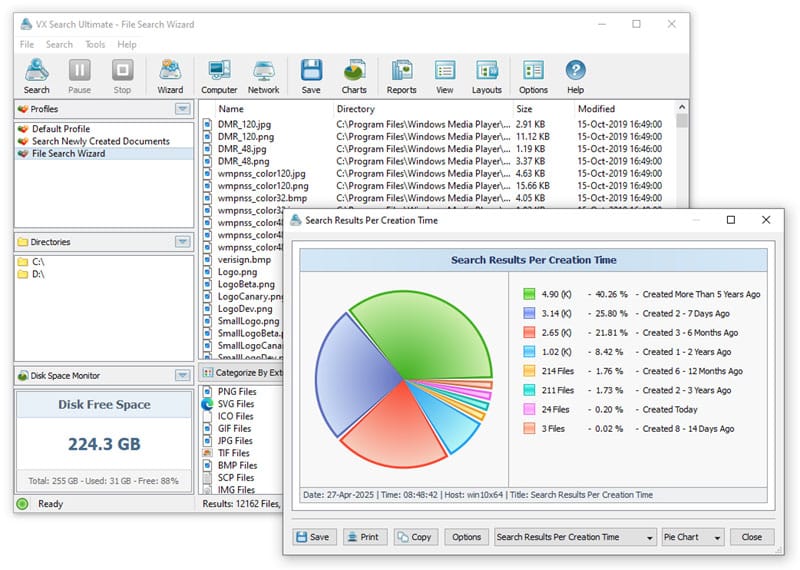
مميزات برنامج VX Search
- سرعة فائقة في البحث: تقنية الفهرسة المتقدمة تتيح لك العثور على الملفات المطلوبة في أقل من ثانية. وداعًا لانتظار نتائج البحث الطويلة!
- دقة لا تضاهى: استخدم مجموعة واسعة من الفلاتر والمعايير التفصيلية لتحديد موقع الملفات بدقة متناهية، سواء بناءً على الاسم، أو النوع، أو الحجم، أو تاريخ الإنشاء/التعديل، وغيرها الكثير.
- بحث شامل في كل مكان: لا يقتصر البحث على جهازك المحلي فحسب، بل يمتد ليشمل:
- مشاركات الشبكة (Network Shares).
- محركات الأقراص الخارجية (External Hard Drives).
- خوادم FTP و SFTP.
- البحث في محتوى الملفات: ابحث عن النصوص والعبارات الهامة داخل المستندات، وجداول البيانات، والعروض التقديمية، وغيرها من أنواع الملفات المدعومة.
- قوة التعبيرات النمطية (Regular Expressions): للمستخدمين المتقدمين، يوفر VX Search دعمًا كاملاً للتعبيرات النمطية لإجراء عمليات بحث معقدة ومرنة للغاية.
- خيارات تصفية متقدمة: قم بتضييق نطاق البحث بشكل دقيق باستخدام مجموعة متنوعة من عوامل التصفية بناءً على خصائص الملف المختلفة.
- نتائج بحث قابلة للتخصيص: قم بترتيب نتائج البحث وتجميعها وتصديرها بتنسيقات مختلفة (مثل HTML، CSV، TXT) لتلبية احتياجاتك.
- معاينة سريعة للملفات: استعرض محتويات الملفات مباشرة من نافذة نتائج البحث قبل فتحها، مما يوفر عليك الوقت والجهد.
- واجهة مستخدم سهلة وبديهية: تصميم نظيف وواضح يجعل عملية البحث بسيطة وممتعة للمستخدمين من جميع المستويات التقنية.
- توفير الوقت والجهد: يقلل VX Search بشكل كبير من الوقت المستغرق في البحث عن الملفات، مما يزيد من إنتاجيتك وكفاءتك.
- إدارة فعالة للملفات: يساعدك VX Search في الحفاظ على تنظيم ملفاتك من خلال تحديد الملفات المكررة أو الكبيرة التي قد تشغل مساحة غير ضرورية.
- خيارات التصدير المتقدمة: قم بتصدير قائمة الملفات التي تم العثور عليها بتنسيقات متنوعة لتحليلها أو مشاركتها.
- تحديثات منتظمة: يلتزم فريق التطوير بتقديم تحديثات منتظمة لتحسين الأداء وإضافة ميزات جديدة وتلبية احتياجات المستخدمين.
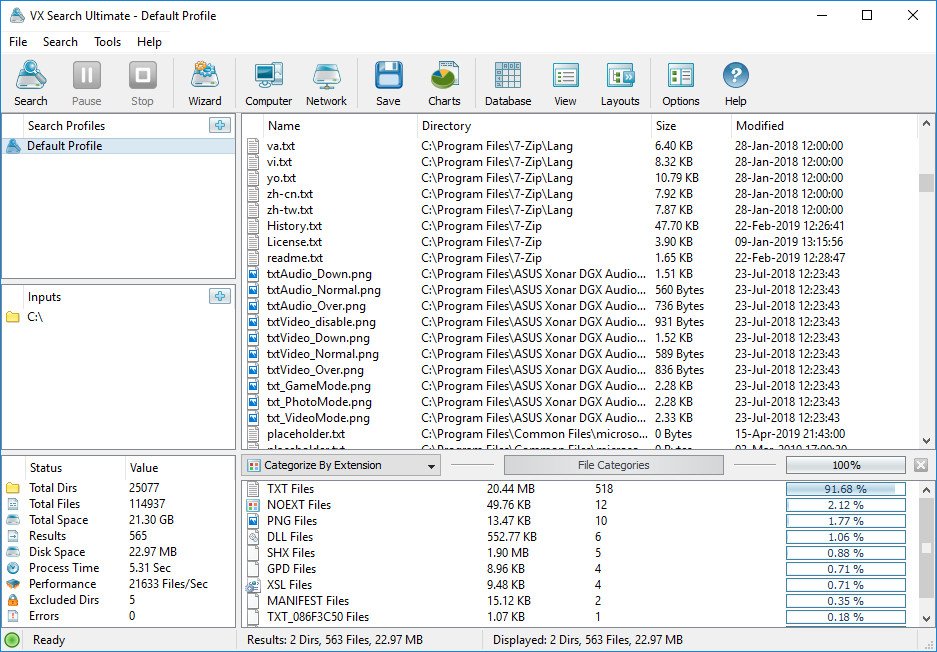
طريقة تشغيل واستخدام برنامج VX Search
1. تشغيل البرنامج:
- بعد التثبيت: ابحث عن أيقونة برنامج VX Search على سطح المكتب أو في قائمة “ابدأ” (Start Menu) وانقر عليها نقرًا مزدوجًا لتشغيل البرنامج.
2. الواجهة الرئيسية:
ستظهر لك الواجهة الرئيسية للبرنامج، والتي تتكون عادةً من الأجزاء الرئيسية التالية:
- شريط الأدوات (Toolbar): يحتوي على الأوامر الأساسية مثل “بحث جديد” (New Search)، “إيقاف البحث” (Stop Search)، “تصدير النتائج” (Export Results)، وغيرها.
- شريط المواقع (Locations Bar): يتيح لك تحديد الأماكن التي تريد البحث فيها (الأقراص المحلية، الشبكة، FTP، إلخ).
- معايير البحث (Search Criteria): الجزء الذي تحدد فيه الكلمات المفتاحية والفلاتر والشروط التي تريد استخدامها في البحث.
- نتائج البحث (Search Results): يعرض هنا قائمة الملفات والمجلدات التي تطابق معايير البحث الخاصة بك.
- لوحة المعاينة (Preview Pane) (اختياري): قد يتيح لك هذا الجزء معاينة محتويات بعض أنواع الملفات دون الحاجة إلى فتحها.
3. بدء عملية البحث الأساسية:
- تحديد المواقع:
- في شريط المواقع، سترى قائمة بالأقراص المحلية المتوفرة على جهازك.
- لتحديد قرص أو مجلد: ضع علامة (✓) بجوار القرص أو انقر على السهم بجواره لتوسيع المجلدات وحدد المجلدات التي تريد البحث فيها.
- لإضافة موقع شبكة أو FTP/SFTP: انقر على زر “إضافة موقع” (Add Location) أو أيقونة مشابهة وأدخل تفاصيل الاتصال (عنوان الشبكة/الخادم، اسم المستخدم، كلمة المرور إذا لزم الأمر).
- إدخال الكلمات المفتاحية:
- في قسم “معايير البحث”، ابحث عن حقل إدخال النص (عادةً ما يكون بعنوان “اسم الملف” أو “يحتوي على”).
- اكتب الكلمات المفتاحية التي تبحث عنها. يمكنك إدخال جزء من اسم الملف أو اسم الملف بالكامل.
- بدء البحث:
- انقر على زر “بحث” (Search) أو أيقونة العدسة المكبرة لبدء عملية البحث.
- عرض النتائج:
- ستظهر نتائج البحث في قسم “نتائج البحث” على شكل قائمة بالملفات والمجلدات التي تطابق الكلمات المفتاحية والمواقع المحددة.
4. استخدام الفلاتر والمعايير المتقدمة:
لتضييق نطاق البحث والحصول على نتائج أكثر دقة، يمكنك استخدام الفلاتر والمعايير المتقدمة المتوفرة في البرنامج:
- البحث حسب نوع الملف:
- ابحث عن خيار لتحديد “نوع الملف” (File Type) أو “الامتداد” (Extension).
- يمكنك اختيار أنواع ملفات محددة (مثل .doc، .jpg، .mp3) للبحث عنها فقط.
- البحث حسب الحجم:
- ابحث عن خيارات لتحديد “الحجم” (Size) وتحديد نطاق معين (مثل أكبر من 1 ميجابايت، أصغر من 100 كيلوبايت).
- البحث حسب تاريخ التعديل/الإنشاء:
- ابحث عن خيارات لتحديد “التاريخ” (Date) وتحديد فترة زمنية معينة (مثل تم تعديله اليوم، تم إنشاؤه في الشهر الماضي).
- البحث في محتوى الملف:
- إذا كنت تبحث عن نص معين داخل الملفات، ابحث عن خيار “يحتوي على النص” (Contains Text) وأدخل النص الذي تبحث عنه. (قد يدعم هذا بعض أنواع الملفات فقط).
- استخدام التعبيرات النمطية (Regular Expressions):
- إذا كنت مستخدمًا متقدمًا، يمكنك تفعيل خيار “استخدام التعبيرات النمطية” (Use Regular Expressions) وكتابة أنماط بحث معقدة.
- خيارات أخرى: قد تتوفر خيارات أخرى مثل البحث عن الملفات المخفية، أو الملفات للقراءة فقط، وغيرها. استكشف قسم “معايير البحث” للعثور على جميع الخيارات المتاحة.
5. التعامل مع نتائج البحث:
- فتح الملف/المجلد: انقر نقرًا مزدوجًا على أي عنصر في قائمة النتائج لفتحه.
- عرض خصائص الملف: انقر بزر الماوس الأيمن على أي عنصر واختر “خصائص” (Properties) لعرض تفاصيل الملف.
- تصدير النتائج: انقر على زر “تصدير النتائج” (Export Results) واختر التنسيق الذي تريده (مثل HTML، CSV، TXT) لحفظ قائمة النتائج في ملف.
- فرز النتائج: انقر على رؤوس الأعمدة (مثل “اسم الملف”، “الحجم”، “تاريخ التعديل”) لفرز النتائج بناءً على هذا العمود.
- تجميع النتائج: قد يتيح لك البرنامج تجميع النتائج بناءً على معايير معينة (مثل نوع الملف).
- حفظ عمليات البحث (قد تكون متاحة): بعض الإصدارات تسمح لك بحفظ معايير البحث لاستخدامها لاحقًا.
6. إيقاف البحث:
- إذا استغرق البحث وقتًا طويلاً أو إذا وجدت ما تبحث عنه، يمكنك النقر على زر “إيقاف البحث” (Stop Search) لإيقاف العملية.
نصائح إضافية:
- كن محددًا في بحثك: كلما كانت الكلمات المفتاحية والفلاتر التي تستخدمها أكثر تحديدًا، كانت نتائج البحث أدق وأسرع.
- استخدم علامات الاقتباس للبحث عن عبارات كاملة: على سبيل المثال، ابحث عن
"تقرير المبيعات الشهري"للعثور على الملفات التي تحتوي على هذه العبارة بالتحديد. - استفد من خيارات الفرز والتجميع: تساعدك هذه الخيارات في تنظيم نتائج البحث وتحليلها بسهولة.
- راجع وثائق البرنامج: إذا كنت بحاجة إلى مزيد من التفاصيل حول ميزات محددة، راجع ملفات المساعدة أو الوثائق الخاصة ببرنامج VX Search.
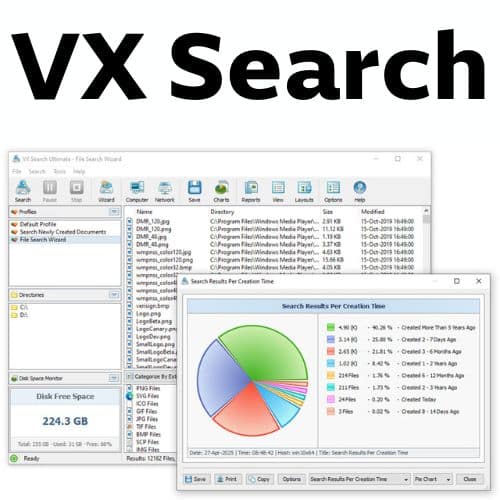
متطلبات تشغيل برنامج VX Search
أنظمة التشغيل المدعومة:
- يدعم VX Search مجموعة واسعة من أنظمة تشغيل Windows، بما في ذلك:
- Windows XP
- Windows Vista
- Windows 7
- Windows 8 و 8.1
- Windows 10
- Windows 11
- إصدارات Windows Server المقابلة (مثل Server 2003، 2008، 2012، 2016، 2019، 2022، 2025).
متطلبات الأجهزة:
نظرًا لطبيعة البرنامج كأداة بحث، فمن المحتمل أن تكون متطلبات الأجهزة متواضعة:
- المعالج (CPU): أي معالج حديث نسبيًا يجب أن يكون كافيًا. لا يوجد ذكر لمتطلبات معينة.
- ذاكرة الوصول العشوائي (RAM): من المحتمل أن يعمل البرنامج بسلاسة مع ذاكرة وصول عشوائي (RAM) بسعة 1 جيجابايت أو أكثر.
- مساحة القرص الصلب: حجم البرنامج صغير نسبيًا (حوالي 3-7 ميجابايت للتثبيت). ستحتاج إلى مساحة إضافية لتخزين الفهرس المؤقت إذا قمت بتمكين فهرسة المحتوى، ولكن هذا يعتمد على حجم البيانات التي تقوم بفهرستها.
- دقة الشاشة: دقة شاشة قياسية كافية لعرض واجهة البرنامج.
متطلبات إضافية:
- اتصال الشبكة (اختياري): مطلوب للبحث في مشاركات الشبكة أو خوادم FTP/SFTP.
ملاحظات هامة:
- لا يوجد ذكر لمتطلبات نظام محددة على المواقع الرسمية لتنزيل البرنامج أو في الأوصاف المتاحة. هذا يشير غالبًا إلى أن البرنامج خفيف ويعمل على معظم أجهزة Windows الحديثة نسبيًا.
- للحصول على أفضل أداء، خاصة عند البحث في كميات كبيرة من البيانات أو استخدام ميزات متقدمة مثل البحث في المحتوى، قد يكون وجود معالج أسرع وذاكرة وصول عشوائي أكبر مفيدًا.
تابعنا دائماً لتحميل أحدث البرامج من موقع شرح PC













